Klik in het overzicht hieronder om sneller naar het gewenste deel te gaan:
Identificatie
Aan te geven detail
Aan te geven eindafrekening
Berekend detail en Berekende eindafrekening
Niet-gecentraliseerde documenten
Overzicht status documenten
Herberekenen roosters
Btw-controles
Doorboeken BTW
Waarschuwingscontroles
Bijlages Intervat
Afdruk
Intervat Relaties
Bestand Verzending
Overzicht aangiften verzending
Ontvangstbericht
Historiek dossier
BTW > BTW > BTW-aangifte
Om een nieuwe btw-aangifte te laten berekenen, kiest u of u alle documenten of enkel de gecentraliseerde documenten wenst op te nemen. Vervolgens selecteert u de periode waarvoor u de btw-aangifte wenst op te stellen.

Bij de creatie en het herberekenen van de aangifte wordt er gecontroleerd of er een terug te vorderen saldo is. Indien blijkt dat er een Door de staat verschuldigd bedrag is en het vinkje Saldo terugvragen staat niet aan, dan krijgt u een informatieve melding. U kan nu al kiezen om het saldo al dan niet terug te vragen.
Overzicht
Een btw-aangifte bestaat uit de volgende tabbladen:
- Identificatie Aan te geven detail
- Aan te geven eindafrekening
- Berekend detail
- Berekende eindafrekening
- Niet-gecentraliseerde documenten
Identificatie
Bevat alle gegevens m.b.t. de periode en aangever van de btw-aangifte. Het veld Definitief wordt automatisch aangevinkt bij het doorboeken van de btw. Dit kan manueel uitgevinkt worden als ook de diverse boeking verwijderd wordt. Indien de aangifte als Definitief wordt aangeduid, zal er:
- in de aan- en verkopen een melding verschijnen als u nog in de betreffende btw-periode wenst te boeken.
Er bestaat reeds een BTW-aangifte voor deze periode !
- als u de herberekening probeert op te starten, de volgende melding verschijnen:
De BTW-aangifte is definitief en kan dus niet herberekend worden !
In de toelichting kan u de nodige uitleg verschaffen bij deze aangifte. Deze toelichting wordt enkel op de eindafrekening afgedrukt en wordt m.a.w. niet opgestuurd naar de Administratie.
Tip
In het veld Toelichting begint u een nieuwe regel met Ctrl Enter. |
Aan te geven detail
Bevat alle roosters van de btw-aangifte. De bedragen in de roosters kunnen eventueel manueel gewijzigd worden.
Bedragen worden automatisch opgenomen op basis van de gebruikte ventilatiecodes in de dagboeken.
Aan de rechterkant van het tabblad staan de kolommen Overgedragen vorige periode en Over te dragen volgende periode. In deze kolommen zullen de negatieve bedragen van roosters 81, 82, 83, 86, 87 en 88 worden opgenomen.
Deze negatieve bedragen worden overgedragen naar de volgende periode. Indien in de volgende periode, het positieve saldo groot genoeg is om het negatieve bedrag aan te zuiveren, wordt het positieve saldo in het betreffende rooster geplaatst. Is in het andere geval het positieve bedrag niet groot genoeg om het negatieve saldo aan te zuiveren, dan wordt het resterende negatieve saldo in de kolom Over te dragen volgende periode gezet. Het betreffende rooster bevat dan € 0,00.
Door te dubbelklikken op een rooster, krijgt u de boekingslijnen te zien die in het rooster werden opgenomen. In dit overzicht kan u vervolgens dubbelklikken zodat u in het detail van het document terechtkomt. Indien het document niet gecentraliseerd werd en u kiest in het overzichtscherm voor Editeren, kan u eventueel nog wijzigingen aanbrengen in het document.
Onderaan, in het overzicht van de documenten worden er 3 totalen voorzien:
- Saldo documenten: geeft u het totaal van de documenten die in principe moeten worden opgenomen in de berekening van het geselecteerde rooster.
- Berekend saldo: geeft u het totaal van de documenten die effectief zijn opgenomen in de berekening van het geselecteerde rooster.
- Aan te geven saldo: geeft u het totaal dat effectief werd ingevuld in het geselecteerde rooster.
Deze 3 totalen kunnen verschillen van elkaar.
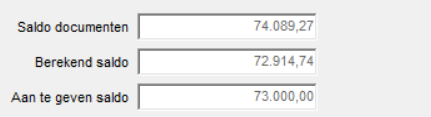
Voor dit rooster werd er € 72.914,74 berekend. Na de berekening werd er nog een factuur geboekt waarvan € 1.174,53 in dit rooster moet worden opgenomen, maar de aangifte werd niet herberekend. Uiteindelijk zal er € 73.000,00 aangegeven worden omdat dit bedrag manueel werd ingegeven in het rooster.
Tip
Vergeet niet dat het editeren van documenten er niet voor zorgt dat de aangepaste bedragen onmiddellijk worden opgenomen in de btw-aangifte. Om deze bedragen toch op te nemen, moet u de herberekening uitvoeren. |
Aan te geven eindafrekening
Algemeen
Met het tabblad Eindafrekening wordt er beoogd om het btw-rekeninguittreksel, doorgestuurd door de btw-Administratie, voor te stellen. Natuurlijk kan de overeenstemming tussen beide gegevens maar optimaal zijn als alle gegevens werden ingegeven in Expert/M.
De kolom Te betalen btw bevat de bedragen die u aan de Staat verschuldigd bent.
Terug te vorderen btw zal worden gebruikt voor de bedragen die door de Staat verschuldigd zijn en nog niet werden teruggevraagd.
Bij Te ontvangen btw zullen de bedragen worden opgenomen die u al teruggevorderd maar nog niet ontvangen hebt.
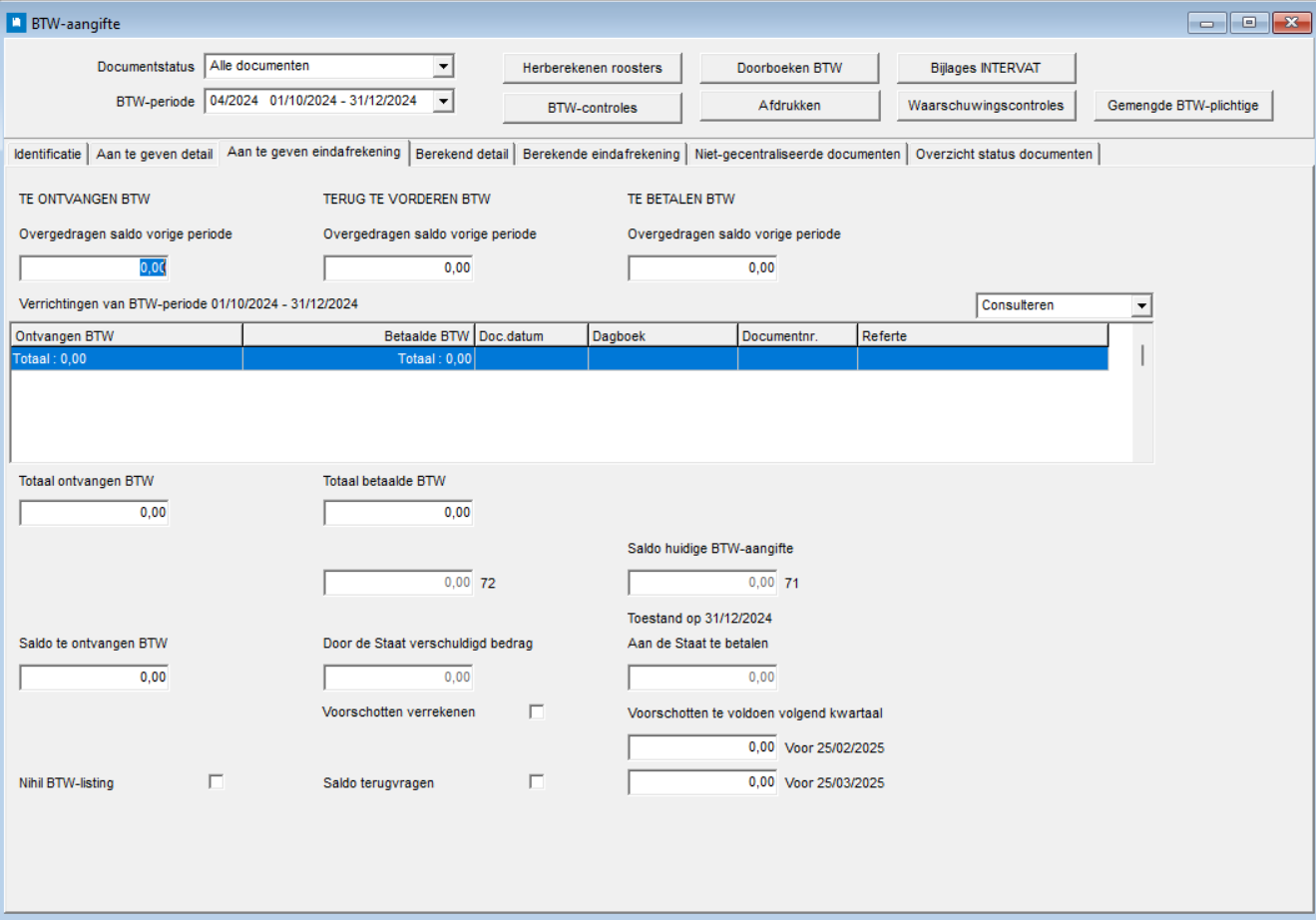
Het Overgedragen saldo vorige periode wordt steeds overgenomen uit de aangifte van de vorige periode. Indien dit de eerste aangifte is die u opstelt met Expert/M kan u het saldo van de vorige periode manueel invullen.
Het grid in het midden, geeft u een gedetailleerd overzicht van alle btw-verrichtingen die werden geboekt in de opgevraagde btw-periode. Deze verrichtingen werden in de financiële of diverse operaties geboekt met de ventilatiecode Grootboekrekening gecombineerd met de volgende codes in het veld Aard:
- Betaalde (D) / te betalen (C) btw
- Ontvangen btw
- Betaald decembervoorschot
De velden Totaal ontvangen btw en Totaal betaalde btw geven het totaal van de btw-verrichtingen binnen deze btw-periode weer. Indien deze verrichtingen niet werden geboekt, kan u in deze velden het totaal van de verrichtingen binnen de periode manueel invullen.
Dit totaal wordt verrekend met het saldo van de huidige btw-aangifte en resulteert in een nog aan of door de Staat verschuldigd bedrag.
Door het veld Saldo terugvragen aan te vinken, zorgt u ervoor dat het Door de staat verschuldigde bedrag voor de volgende periode wordt opgenomen in de kolom Te ontvangen btw en een Saldo te ontvangen btw.
Door het veld Nihil btw-listing aan te vinken, geeft u aan de btw-administratie door dat er geen handelingen zijn verricht die opgenomen moeten worden op de btw-listing. In principe doet u dit in de laatste btw-periode. Indien er echter een stopzetting van de activiteit is voor uw dossier, is het toegelaten dat u een nihil-listing ook op deze manier aan de btw-administratie meedeelt. In dat geval vinkt u dit veld aan in de periode van de stopzetting, niet noodzakelijk de laatste periode van het kalenderjaar.
Berekend detail en Berekende eindafrekening
Deze tabbladen hebben dezelfde structuur als de tabbladen Aan te geven en Aan te geven eindafrekening maar zijn niet manueel aanpasbaar. De cijfers komen automatisch uit de gevoerde boekhouding en worden niet gewijzigd als er manueel bedragen worden ingevuld in de oorspronkelijke tabbladen.
Niet-gecentraliseerde documenten
Dit tabblad geeft een overzicht van alle documenten die nog niet werden gecentraliseerd.
Let op:
Indien u bij Documentstatus gekozen hebt om de btw-aangifte op te stellen met de gecentraliseerde documenten komen de niet-gecentraliseerde documenten niet op de aangifte. Het is dan ook aan te raden dit tabblad even te controleren. Zijn er nog niet gecentraliseerde documenten die betrekking hebben op de aangifte, dan moeten deze eerst gecentraliseerd worden.
U voert vervolgens Herberekenen cijfers uit, zodat de zopas gecentraliseerde documenten ook worden opgenomen in de btw-aangifte.
|
Overzicht status documenten
Op dit tabblad kan u nakijken of er nog documenten werden toegevoegd sinds de vorige berekening van de btw-aangifte van de geselecteerde periode. Het tabblad toont daarvoor in 2 kolommen de huidige status en de vorige status per document.
Telkens u een nieuwe btw-aanmaakt, is per document de huidige status Initieel en de vorige status Geen.
Na elke herberekening die u daarna doet, wordt de status per document geactualiseerd.
Volgende statussen zijn achtereenvolgens mogelijk, naargelang er nog documenten werden gecentraliseerd en/of bijgeboekt: Laatst gecentraliseerd, Gecentraliseerd, Laatst toegevoegd, Toegevoegd.
Functies: Bovenaan het scherm zijn er de volgende knoppen:
- Herberekenen roosters
- Btw-controles
- Doorboeken btw
- Afdrukken
- Waarschuwingscontroles
Herberekenen roosters
Eenmaal de btw-aangifte berekend werd, zullen de cijfers van nieuw geboekte en/of gecentraliseerde documenten niet automatisch worden opgenomen in de roosters van de btw-aangifte. Op het tabblad Niet-gentraliseerde documenten zullen deze documenten wel getoond worden.
Door het gebruik van Herberekenen roosters worden de cijfers van de aangifte opnieuw berekend op basis van de aanwezige gegevens in de boekhouding.
Btw-controles
De knop BTW-controles voert de 16 btw-controles uit en toont u of er fouten gevonden werden of niet. Bij het afdrukken van de btw-aangifte worden de controles automatisch uitgevoerd. De laatste bladzijde van de eindafrekening vermeldt dan eventueel ook welke fouten gevonden werden en welke controles er werden uitgevoerd.
Doorboeken btw
Via Doorboeken btw krijgt u de mogelijkheid om alle rekeningen die in de dagboeken zijn aangeduid als btw-rekeningen te laten salderen. Afhankelijk van het saldo zal dit geboekt worden op de rekening Terug te vorderen btw of Te betalen btw.
Wanneer u Controle btw-roosters aanvinkt, wordt er gecontroleerd of de velden Saldo documenten, Berekend saldo en Aan te geven saldo voor elk van de btw-roosters onderling overeenkomen (deze velden kan u raadplegen door te dubbel klikken op een rooster).
Indien de drie velden niet overeenkomen, krijgt u een melding en de volgende keuze:
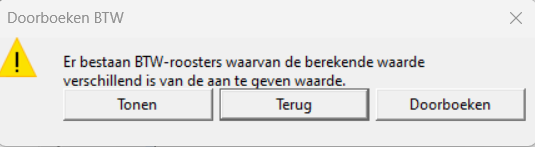
- Tonen: de velden met hun overeenkomstige waarde worden per btw-rooster, met een verschil, getoond.
- Terug: u keert terug naar het scherm Doorboeken btw
- Doorboeken: Het doorboeken van de btw wordt alsnog uitgevoerd.
Wanneer u bij Diverse boeking consulteren of editeren hebt gekozen, komt u in de diverse boeking terecht waar u respectievelijk kan raadplegen of wijzigen.
Na het doorboeken kan u de diverse boeking raadplegen en afdrukken in het diversendagboek dat u bij de doorboeking hebt geselecteerd (Dagboeken > Diversen > Ingave Diversen).
Opmerking
Het doorboeken gebeurt op basis van de werkelijke saldi op de btw-rekeningen. Indien een btw-aangifte manueel werd ingevuld (zonder te boeken in die periode) zullen er ook geen btw-rekeningen gesaldeerd kunnen worden. |
Waarschuwingscontroles
De knop Waarschuwingscontroles voert een aantal waarschuwings- of waarschijnlijkheidsregels uit. Wanneer één of meerdere van deze controles niet voldaan zijn, worden ze afgedrukt op de eindafrekening van de btw-aangifte.
Niettemin kan u de btw-aangifte wel verzenden. In dat geval kan het gebeuren dat het bevoegde controlekantoor later de belastingplichtige contacteert en om meer uitleg vraagt.
Bijlages Intervat
Met de knop Bijlages INTERVAT is het mogelijk één of meerdere bijlages en/of commentaar (een aantal lijnen vrije tekst) toe te voegen aan de elektronische btw-aangifte.
Afdruk
Via het menupunt BTW > BTW > Afdruk btw-aangifte kan u de volgende zaken (eventueel in meerdere exemplaren) afdrukken:
- Btw-aangifte
- Eindafrekening
Btw-aangifte
Deze afdruk is alleen voor intern gebruik en mag dus niet gebruikt worden voor indiening van de aangifte.
Eindafrekening
Geeft u de gegevens van het tabblad Aan te geven eindafrekening op papier.
Verder wordt er extra informatie gegeven zoals over te dragen negatieve rooster, toelichting, manueel gewijzigde roosters...
Op de laatste bladzijde worden nog eens alle uitgevoerde controles vermeld en of er aan die controles werd voldaan of niet.
Let op:
Deze aangifte op papier is enkel voor intern gebruik! De officiële neerlegging moet steeds op elektronische wijze via INTERVAT gebeuren. |
Intervat: Relaties
Alvorens u de benodigde bestanden kan aanmaken, moet u de relaties van INTERVAT invullen via het menu Ingave > Globaal > Relaties elektronische btw-aangifte (INTERVAT).
Elk bestand dat u verstuurt, moet voorzien zijn van een uniek volgnummer. In de relaties wordt het volgende volgnummer van uw verzendingen bewaard.
Bij de creatie van een zending wordt dit nummer voorgesteld en automatisch verhoogd met 1 na creatie van een zending.
Verder vervolledigt u de gegevens van de indiener en selecteert u een directory waarin u alle verzendingen, ontvangstberichten, enz. wenst te bewaren.
Tip
U kan ieder kalenderjaar opnieuw met volgnummer 1 starten. |
Bestand Verzending
Eens de btw-aangifte werd gecreëerd, kan u het bestand voor de verzending opmaken via Btw > Btw > Elektronische btw-aangifte (INTERVAT) - Creatie XML-bestand.
Op het tabblad Parameters maakt u de nodige selecties m.b.t. de aangifte die u wenst in te dienen.
- Periode maandaangiften en kwartaalaangiften:
U duidt aan welke periode voor de maand- of kwartaalaangifte u gaat indienen. - Datum en uur opmaak:
Er wordt gecontroleerd of de periode vroeger is dan de datum van opmaak. U kan geen aangifte opmaken van een periode die nog niet afgesloten is (bv. voor aangifte van januari kan nooit 31/01 ingegeven worden, dit miet dus minimum 01/02 zijn).
Deze datum dient niet om te bepalen of een aangifte tijdig werd ingediend. De datum van indiening vindt u op het ontvangstbericht.
- Contactgegevens:
De contactgegevens worden overgenomen uit de relaties en kunnen nog gewijzigd worden. - Volgnummer:
Ook het volgnummer wordt standaard voorgesteld op basis van de relaties. Indien u, om welke reden dan ook, een volgnummer opnieuw wenst te gebruiken, kan u het nummer zelf invullen. Indien u een nummer opgeeft waarvoor al een zending bestaat, krijgft u hieromtrent een melding en wordt u gevraagd of u het nummer opnieuw wil gebruiken. Opteert u ervoor om het nummer opnieuw te gebruiken, dan worden alle gegevens van de oorspronkelijke zending verwijderd.
Let op:
Er wordt NIET gecontroleerd op hiaten in het volgnummer. |
Nadat u deze selecties hebt overlopen, kan u op het tabblad Dossiers, uw dossier selecteren met de knop 'Huidig dossier toevoegen'.
Eenmaal het dossier toegevoegd, kan u met 'Creatie bestand' overgaan tot de creatie van het verzendingsbestand. Er verschijnt een dialoogscherm waarbij standaard de INTERVAT-directory uit de configuratie wordt voorgesteld. Als bestandsnaam wordt er gewerkt met IVAT_2020_XXXX.XML waarbij de X'en staan voor het volgnummer van de zending.
Op het tabblad Verwerking ziet u of de aangifte al dan niet werd opgenomen.
Nadat het bestand werd aangemaakt, kan u dit verzenden via 'Link neerlegging INTERVAT - bestand'.
U komt terecht op CSAM - Aanmelden bij de online overheid.
Overzicht aangiften verzending
Via 'Afdruk overzicht' kan u dit overzicht afdrukken op papier.
Ontvangstbericht
Nadat het bestand verzonden is, krijgt u een ontvangstbericht. U hebt op dat moment de keuze om dit op te slaan als PDF-bestand of als XML-bestand. U moet beide bewaren waarna u ze kan inlezen in Expert/M.
Na het bewaren van het ontvangstbericht kan u het door u bewaarde PDF-bestand bekijken en het XML-bestand openen via Btw > Btw > Elektronische btw-aangifte (INTERVAT) - Ontvangstbericht.
Door op 'XML-ontvangstbericht openen' te klikken, krijgt u een dialoogvenster waarin u het bewaarde XML-bestand kan openen en met 'PDF Ontvangstbericht bekijken' kan u het bewaarde PDF-bestand aanduiden en bekijken.
Tip
Om het oproepen van ontvangstberichten gemakkelijk te gebruiken, moet u de ontvangstberichten opslaan in de ingevulde INTERVAT-directory die u hebt ingevuld in de relaties. |
Historiek dossier
Een combinatie van overzicht aangiften verzending en het ontvangstbericht kan u oproepen via Btw > Btw > Elektronische btw-aangifte (INTERVAT) - Historiek dossiers.
Zie eventueel ook: Thema: BTW-listing in Expert/M



